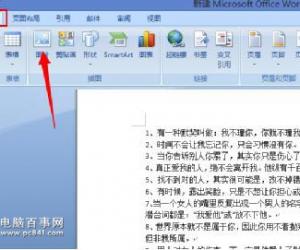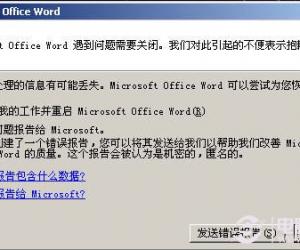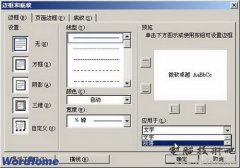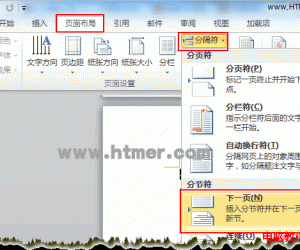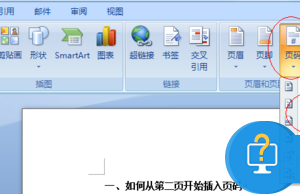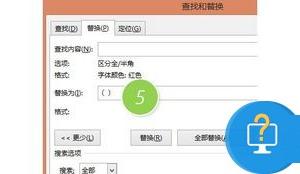Word发送错误报告 看我2招搞定!
发布时间:2015-03-05 16:56:39作者:知识屋
春节的长假过后又得开始辛苦的工作了,刚刚来到公司打开电脑就发现Word文档打不开了,开始以为是这个文档出现了问题,试了下其他的文档全部一样,打开后就提示什么:“Word发送错误报告”,下面还显示两个按钮“发送错误报告”和“不发送”,如果你按了“不发送”按钮后将关闭。再次运行 Word,会提示是否以安全模式启动Word。在此如果选择“是”,将进入Word安全模式。在这种模式下,Word将仅显示空白窗口,需要再手动打开文档方可显示。若选择“否”,则Word又将弹出错对话框,就这样不断的循环。在怎么说我也算是个办公老手了,这种问题对于我来说简直是小菜一碟,在此我也说出我解决的方法,希望广大的Word爱好者朋友们遇到和我一样的问题时可以很好的解决!(顺便告诉大家一声,不要想着卸载Office软件,然后重新安装,这样是治标不治本的,问题会依然存在。)
解决方法如下:
Word发送错误报告解决方法之一:单击桌面“开始”中的“运行”,然后在里面输入 %appdata%microsofttemplates ,确定,此时就会直接进入Word安装路径,在里面找到“Normal.dot”文件,将其删除,再次运行Word就OK了。
Word发送错误报告解决方法之二:在弹出的“是否以安全模式启动Word”时,选择“是”,此时就可以进入Word界面,选择“文件”中的新建(如下图);
在界面右边“新建文档”处单击“本机上的模板”(如下图);
在弹出的“模板”窗口中将“空白模板”删除即可。
最后再重新启动Word看看,以前的“发送错误报告”是不是已经不见了?一切都正常了!
知识阅读
软件推荐
更多 >-
1
 Word文档两端对齐、分散对齐设置方法
Word文档两端对齐、分散对齐设置方法2013-01-23
-
2
Word 2003如何设置纸张大小
-
3
Word中无法复制粘贴的原因分析及解决方法
-
4
Word中删除重复文字及段落
-
5
Office2007安装的时候出现错误1406怎么处理
-
6
Word2007教你怎么样轻松调整段落、段前、段后间距
-
7
在word中如何打大括号?
-
8
在word2007中如何将任意一页设置为第一页
-
9
怎样把扫描文件转换成WORD文档形式?
-
10
单书名号怎么打 单书名号打出来的技巧